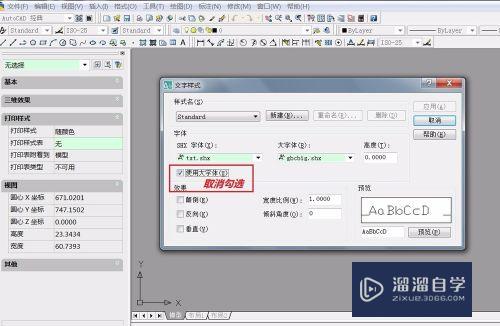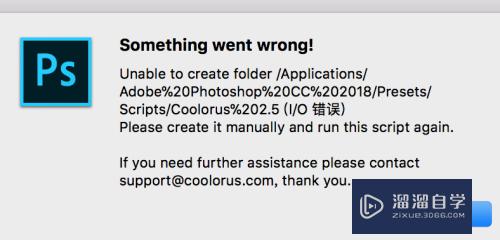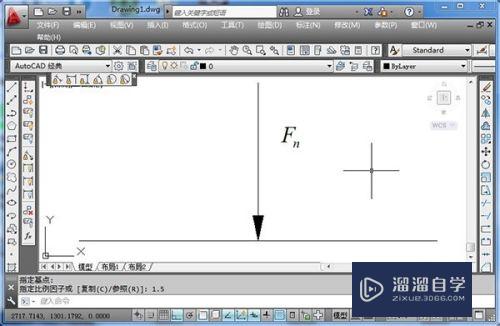CAD标注插件如何使用(cad标注插件如何使用教程)优质
不同的CAD图纸上。都会发现图纸上边有着标注。虽然标注的有所不同。但其中就以尺寸标注。文字标注最多。为了提升标注效率有时候我们会使用插件。下面一起来看看CAD标注插件如何使用的吧!
想要玩转“CAD”。快点击此入口观看免费教程→→
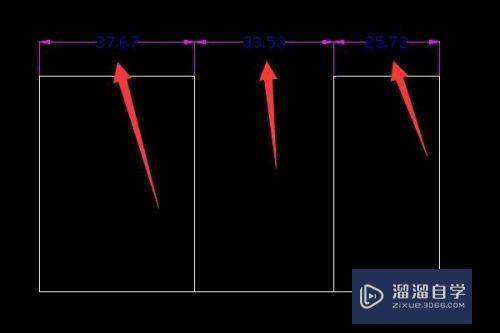
工具/软件
硬件型号:华硕(ASUS)S500
系统版本:Windows7
所需软件:CAD2010
方法/步骤
第1步
打开一个CAD文档。然后横线间距快速标注出来:
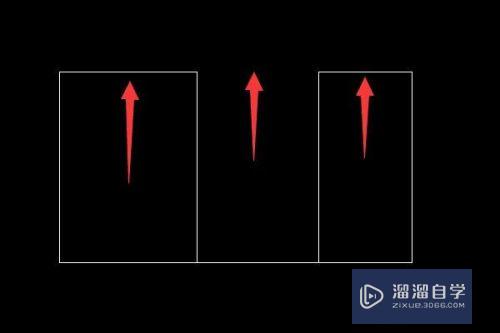
第2步
点击第一个的快速标注。如下图:
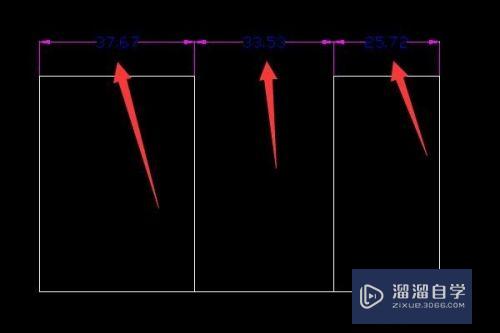
第3步
点击上面的两条横线。按回车键确认:
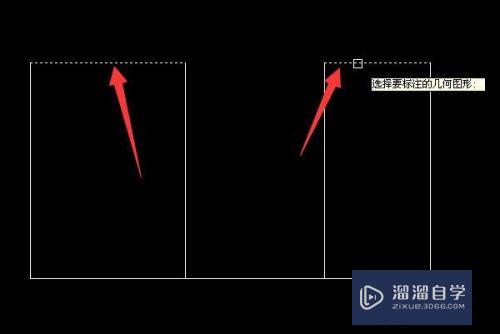
第4步
选图形进行标注了。如下。
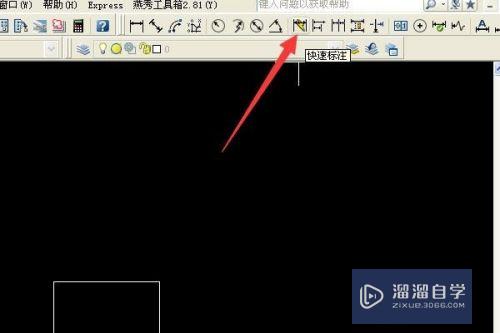
第5步
快速标注插件每次只能标注一个方向的图形。
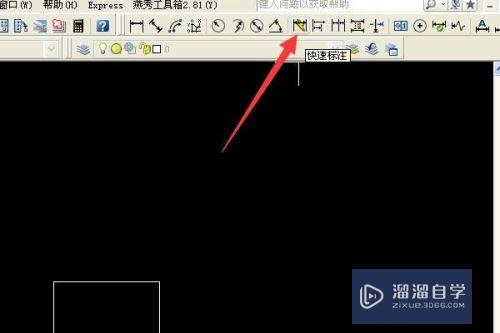
以上关于“CAD标注插件如何使用(cad标注插件如何使用教程)”的内容小渲今天就介绍到这里。希望这篇文章能够帮助到小伙伴们解决问题。如果觉得教程不详细的话。可以在本站搜索相关的教程学习哦!
更多精选教程文章推荐
以上是由资深渲染大师 小渲 整理编辑的,如果觉得对你有帮助,可以收藏或分享给身边的人
本文标题:CAD标注插件如何使用(cad标注插件如何使用教程)
本文地址:http://www.hszkedu.com/70764.html ,转载请注明来源:云渲染教程网
友情提示:本站内容均为网友发布,并不代表本站立场,如果本站的信息无意侵犯了您的版权,请联系我们及时处理,分享目的仅供大家学习与参考,不代表云渲染农场的立场!
本文地址:http://www.hszkedu.com/70764.html ,转载请注明来源:云渲染教程网
友情提示:本站内容均为网友发布,并不代表本站立场,如果本站的信息无意侵犯了您的版权,请联系我们及时处理,分享目的仅供大家学习与参考,不代表云渲染农场的立场!